Wordのテキストボックスに回転ボタンがない場合の対処法
Word テキスト ボックスに回転ボタンがない問題の解決策: 互換モード文書を開き、F12 キーを押して上位バージョンとして保存し、再度開きます。

このチュートリアルのオペレーティング システム: Windows 10 システム、Word 2010 バージョン、dell g3 コンピューター。
この記事では、Word のテキスト ボックスに回転ボタンがない理由と解決策を主に説明します。友人の助けとなり、同様の問題を自分で解決できることを願っています。
2 日前、読者グループの友人と会い、Word 文書のテキスト ボックスに回転可能なボタンがないという問題について尋ねました。

#クラスメートの質問を見てとても驚きました。通常のテキスト ボックスにはスピン ボタンがあります。
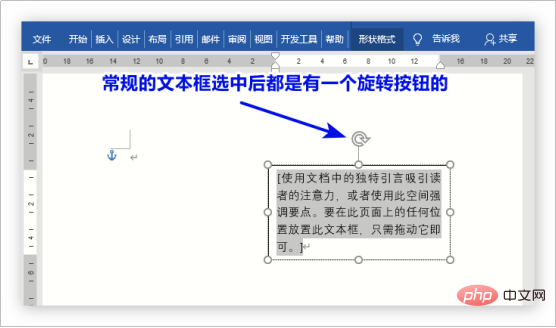
私の指導のもと、友人が問題のある文書のスクリーンショットを私に送ってくれました。
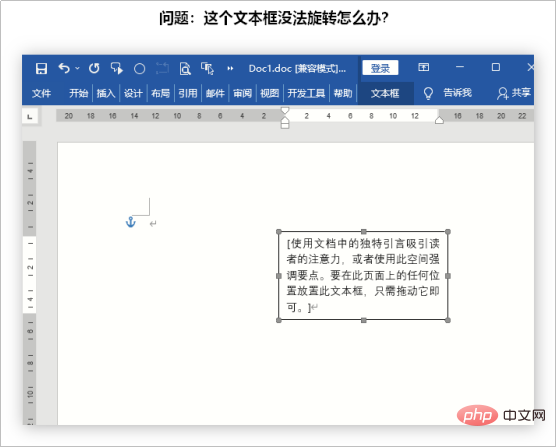
上のスクリーンショットを見ると、テキスト ボックスには回転ボタンがありません。そこで、友人に問題のファイルを教えてもらい、「診断と治療」とトラブルシューティングを行った結果、ファイルが互換モードにあることが問題の原因であることがわかりました。
いわゆる互換モードとは、ドキュメントが下位バージョンのファイルであることを意味します。Word、Excel、PPT のいずれであっても、下位バージョンの互換モードである限り、特定の互換性の問題が発生します。上位バージョンのソフトウェア。 (Word の低バージョン互換モードは .doc 文書を指します。高バージョンの文書形式は .docx 文書を指します)
解決策:
互換モードのドキュメントを押すと、F12 を押して新しいバージョンとして保存し、再度開きます。
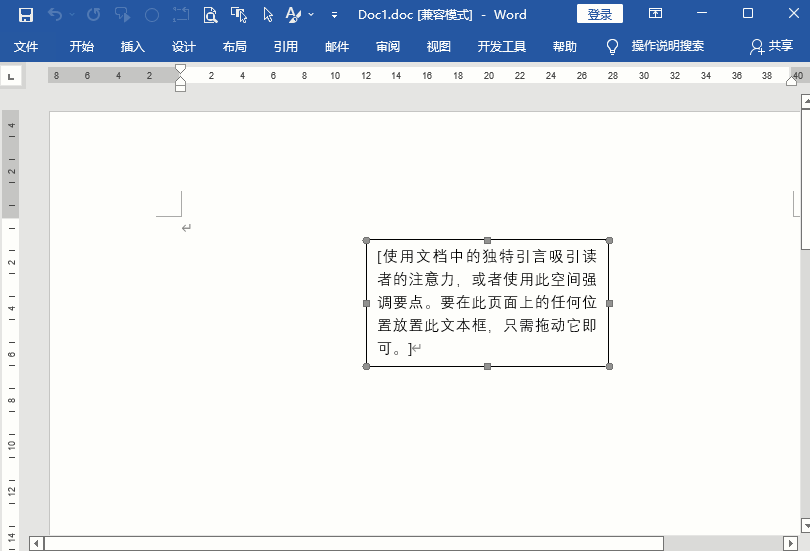
注意: 一部のノートブックでは、ドキュメントを開いて F12 キーを直接押しても反応しない場合があります。この場合は、Fn F12 キーの組み合わせを押してポップアップを表示する必要があります。名前を付けて保存ダイアログボックス。
今日は以上のことを皆さんと共有します。辛抱強く読んでいただきありがとうございます。皆さんに気に入っていただければ幸いです。
以上がWordのテキストボックスに回転ボタンがない場合の対処法の詳細内容です。詳細については、PHP 中国語 Web サイトの他の関連記事を参照してください。

ホットAIツール

Undresser.AI Undress
リアルなヌード写真を作成する AI 搭載アプリ

AI Clothes Remover
写真から衣服を削除するオンライン AI ツール。

Undress AI Tool
脱衣画像を無料で

Clothoff.io
AI衣類リムーバー

AI Hentai Generator
AIヘンタイを無料で生成します。

人気の記事

ホットツール

メモ帳++7.3.1
使いやすく無料のコードエディター

SublimeText3 中国語版
中国語版、とても使いやすい

ゼンドスタジオ 13.0.1
強力な PHP 統合開発環境

ドリームウィーバー CS6
ビジュアル Web 開発ツール

SublimeText3 Mac版
神レベルのコード編集ソフト(SublimeText3)

ホットトピック
 7491
7491
 15
15
 1377
1377
 52
52
 77
77
 11
11
 19
19
 41
41
 Wordの自動折り返しを解除する方法
Mar 19, 2024 pm 10:16 PM
Wordの自動折り返しを解除する方法
Mar 19, 2024 pm 10:16 PM
Word 文書のコンテンツを編集するときに、行が自動的に折り返されることがあります。この時点で調整を行わないと、編集に大きな影響があり、非常に頭を痛めることになります。何が起こっているのでしょうか?実は、これは定規の問題なのですが、以下ではワードの自動折り返しを解除する方法を紹介しますので、皆さんのお役に立てれば幸いです。 Word 文書を開いて文字を入力した後、コピーして貼り付けようとすると、文字が改行される場合があるため、この問題を解決するには設定を調整する必要があります。 2. この問題を解決するには、まずこの問題の原因を知る必要があります。ここでは、ツールバーの下にある [表示] をクリックします。 3. 次に、下の「ルーラー」オプションをクリックします。 4. この時点で、ドキュメントの上に定規が表示され、その上にいくつかの円錐形のマーカーが表示されます。
 Wordで定規を表示する方法と定規の操作方法を詳しく解説!
Mar 20, 2024 am 10:46 AM
Wordで定規を表示する方法と定規の操作方法を詳しく解説!
Mar 20, 2024 am 10:46 AM
Wordを使っていると、内容をより美しく編集するために定規を使うことが多いです。 Word のルーラーには、文書のページ余白、段落インデント、タブなどを表示および調整するために使用される水平ルーラーと垂直ルーラーが含まれていることを知っておく必要があります。では、Word で定規を表示するにはどうすればよいでしょうか。次にルーラー表示の設定方法を説明します。必要な学生はすぐに集めてください。 1. まず、ワードルーラーを表示します. デフォルトの Word 文書にはワードルーラーが表示されません. Word の [表示] ボタンをクリックするだけです。 2. 次に、[ルーラー]のオプションを見つけてチェックを入れます。このようにしてワードルーラーを調整することができます!はい、もしくは、いいえ
 Word文書に手書きの署名を追加する方法
Mar 20, 2024 pm 08:56 PM
Word文書に手書きの署名を追加する方法
Mar 20, 2024 pm 08:56 PM
Word 文書はその強力な機能により広く使用されており、図や表などさまざまな形式を Word に挿入できるだけでなく、ファイルの完全性と信頼性を確保するために、多くのファイルの最後に手動で署名する必要があります。複雑な問題を解決するにはどうすればよいですか? 今日は、Word 文書に手書きの署名を追加する方法を説明します。スキャナー、カメラ、または携帯電話を使用して手書きの署名をスキャンまたは撮影し、PS またはその他の画像編集ソフトウェアを使用して画像に必要なトリミングを実行します。 2. 手書き署名を挿入したい Word 文書で「挿入 - 画像 - ファイルから」を選択し、切り取られた手書き署名を選択します。 3. 手書き署名の画像をダブルクリック(または画像を右クリックして「画像形式の設定」を選択)すると、「画像形式の設定」がポップアップ表示されます。
 Wordのページ余白を設定する方法
Mar 19, 2024 pm 10:00 PM
Wordのページ余白を設定する方法
Mar 19, 2024 pm 10:00 PM
オフィスソフトの中でもWordは最もよく使われているソフトです。私たちが制作するテキスト文書は基本的にWordで操作します。必要に応じて紙で提出する必要がある文書もあります。印刷する前にレイアウトを設定してから提示する必要があります」 . より良い結果が得られます。そこで質問は、Word でページの余白をどのように設定するかということです。あなたの疑問を解決するために、具体的なコースの説明があります。 1. Word 文書を開くか、新しい Word 文書を作成し、メニュー バーの [ページ レイアウト] メニューをクリックします。 2. 「ページ設定」オプションの「余白」ボタンをクリックします。 3. リストから一般的に使用されるページ余白を選択します。 4. リストに適切なマージンがない場合は、[カスタム マージン] をクリックします。 5. 「ページ設定」ダイアログボックスが表示されるので、「余白」オプションをそれぞれ入力します。
 Wordで点線を引く方法
Mar 19, 2024 pm 10:25 PM
Wordで点線を引く方法
Mar 19, 2024 pm 10:25 PM
Wordはオフィスでよく使っているソフトで、大きな記事の場合、中の検索機能を使って全文中の単語が間違っていることを見つけたり、一つ一つ変更していき、上司に提出する際に文書を美化して見栄えを良くするなど、以下に編集者が点線の描き方の手順を紹介します。 Wordのline. 一緒に学びましょう! 1. まず、下図に示すように、コンピューター上で Word 文書を開きます。 2. 次に、下図の赤い丸で示すように、文書にテキスト文字列を入力します。 3. 次に、 と を押します。 [ctrl+A] を押しながら、下図の赤丸で示したテキストをすべて選択します。 4. メニューバー上部の [開始] をクリックします。
 Wordの網掛け設定はどこにあるのでしょうか?
Mar 20, 2024 am 08:16 AM
Wordの網掛け設定はどこにあるのでしょうか?
Mar 20, 2024 am 08:16 AM
オフィスワークなどでワードを使うことが多いですが、ワードの網掛けの設定がどこにあるのかご存知ですか?今日は具体的な操作手順を紹介しますので、ぜひ見てください。 1. まず、Word文書を開き、網掛けを追加する必要があるテキスト段落情報の段落を選択し、ツールバーの[開始]ボタンをクリックし、段落領域を見つけて、右側のドロップダウンボタンをクリックします(下図の赤丸で示すように))。 2. ドロップダウン ボックス ボタンをクリックした後、ポップアップ メニュー オプションで [境界線と網掛け] オプションをクリックします (下図の赤丸で示されているように)。 3. [境界線と網かけ]ダイアログボックスが表示されるので、[網かけ]オプションをクリックします(下図の赤丸部分)。 4. 塗りつぶされた列で色を選択します
 Wordの表を合計する方法を知っていますか?
Mar 21, 2024 pm 01:10 PM
Wordの表を合計する方法を知っていますか?
Mar 21, 2024 pm 01:10 PM
Word の表で数を数えるという問題に遭遇することがあります。通常、このような問題に遭遇すると、ほとんどの生徒は Word の表を Excel にコピーして計算しますが、黙って電卓を手に取る生徒もいます。簡単に計算する方法はありますか?もちろんありますが、実はWordでも合計額を計算することができます。それで、その方法を知っていますか?今日は、一緒に見ていきましょう!困っている友達はすぐに集めてください。手順の詳細: 1. まず、コンピューターで Word ソフトウェアを開き、処理する必要がある文書を開きます。 (図のように) 2. 次に、(図のように) 合計値が配置されているセルにカーソルを置き、[メニュー バー] をクリックします。
 Wordで下線を引く方法
Mar 19, 2024 pm 10:49 PM
Wordで下線を引く方法
Mar 19, 2024 pm 10:49 PM
卒業論文や履歴書の表紙を作るときに、表紙に性別、年齢、階級などを書き、その後ろに線を引いて自分の情報を書きますが、名前に下線を引くという問題があります。 Word で下線を引く方法について誰もが尋ねていることを以下に具体的な手順で説明します。まず、パソコンで文書を開き、Word の上部ツールバーにある [スタート] ボタンをクリックし、下図の赤丸で示す [U] の下にある下線付きのアイコン ボタンをクリックします。 2. 次に、下線を引きたい位置にカーソルを置き、キーボードのスペースキーを押します。このとき、下線が表示されます。下線の長さは、スペースの数に応じて制御できます。下図の赤丸部分




